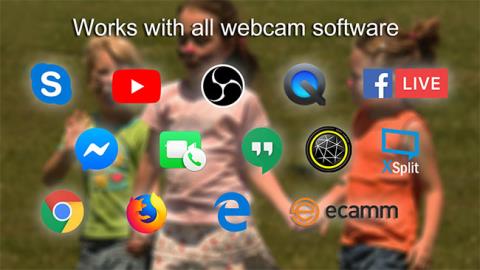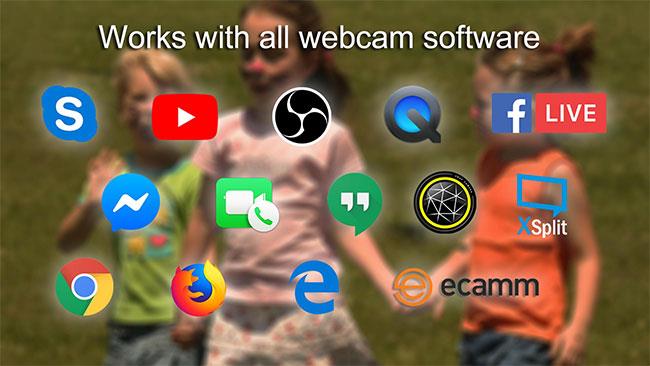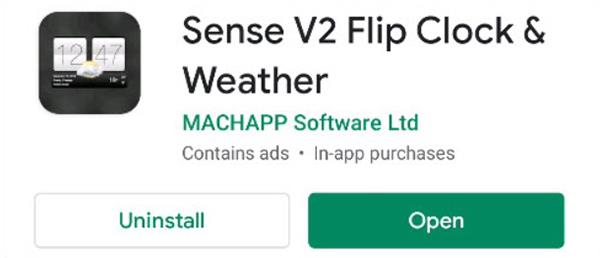Γνωρίζατε ότι μπορείτε να μετατρέψετε το iPhone σας σε κάμερα web; Φυσικά, δεν μπορεί να είναι παρόμοια με οποιαδήποτε κάμερα web με τον παραδοσιακό τρόπο. Δεν μπορείτε να συνδέσετε το iPhone σας στη θύρα USB του υπολογιστή σας και να περιμένετε να λειτουργήσει αμέσως. Αλλά μπορείτε να χρησιμοποιήσετε εφαρμογές για να δημιουργήσετε ξανά μια εμπειρία που μοιάζει με κάμερα web.
Μια αγαπημένη εφαρμογή για αυτόν τον σκοπό είναι η EpocCam. Ας δούμε πώς να χρησιμοποιήσετε το EpocCam για να μετατρέψετε το iPhone σε webcam μέσα από το παρακάτω άρθρο!
Τι είναι το EpocCam;
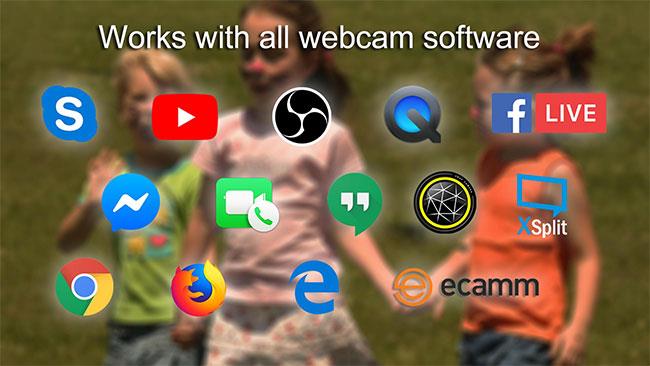
EpocCam
Το EpocCam μπορεί να μετατρέψει τη συσκευή σας iOS (iPhone ή iPad) σε κάμερα web για υπολογιστές Windows και Mac. Υπάρχει μια έκδοση Android που προσφέρει παρόμοια λειτουργικότητα. Ο προγραμματιστής ισχυρίζεται ότι η εφαρμογή μπορεί να αντικαταστήσει πλήρως τις κάμερες web USB και τις παραδοσιακές ενσωματωμένες κάμερες web.
Η εφαρμογή υποστηρίζει βίντεο και ήχο, συμβατή με πολλές κορυφαίες εφαρμογές αναπαραγωγής βίντεο, όπως το Skype, το Streamlabs OBS και το YouTube. Μπορείτε να συνομιλήσετε με την οικογένεια, να μεταδώσετε παιχνίδια με ροή σε οπαδούς ή να συμμετάσχετε σε τηλεδιάσκεψη με συναδέλφους.
EpocCam Free και EpocCam Pro
Το EpocCam προσφέρει δωρεάν και επί πληρωμή εκδόσεις. Η δωρεάν έκδοση προσφέρει ανάλυση βίντεο 640×480, υποστήριξη USB (εάν χρησιμοποιείται με macOS), δυνατότητα χρήσης της μπροστινής και πίσω κάμερας της συσκευής ως εισόδους κάμερας web και συνδεσιμότητα WiFi. Όταν χρησιμοποιείτε τη δωρεάν έκδοση, πρέπει να αποδέχεστε υδατογραφήματα σε βίντεο καθώς και διαφημίσεις εντός εφαρμογής.
Η έκδοση Pro αφαιρεί διαφημίσεις και υδατογράφημα. Ωστόσο, αξίζει να το σκεφτείτε μόνο εάν έχετε Mac. Πολλές λειτουργίες στην έκδοση Pro είναι μόνο για χρήστες του λειτουργικού συστήματος επιτραπέζιων υπολογιστών της Apple. Τα χαρακτηριστικά της έκδοσης Pro περιλαμβάνουν το pinch-to-zoom, τη χειροκίνητη εστίαση, την υποστήριξη φακού, το βίντεο HDR, τις διπλές κάμερες κ.λπ.
Το άλλο βασικό όφελος από τη χρήση της πληρωμένης έκδοσης είναι η αυξημένη ανάλυση βίντεο, από 640×480 σε 1920×1080.
Πώς να χρησιμοποιήσετε το iPhone ως κάμερα web με το EpocCam
Ας μάθουμε πώς να ρυθμίζετε το EpocCam σε συσκευές iOS και macOS ή Windows.
Εγκαταστήστε το EpocCam σε macOS ή Windows
Το λογισμικό EpocCam έχει δύο μέρη: Εφαρμογή για φορητές συσκευές και πρόγραμμα οδήγησης για υπολογιστές.
Παρόλο που μπορείτε να δείτε την έξοδο της κάμερας iPhone στο Mac σας χρησιμοποιώντας το EpocCam Webcam Viewer (διατίθεται δωρεάν στο Mac App Store), θα πρέπει να εγκαταστήσετε το πρόγραμμα οδήγησης. Επιτρέπουν στην EpocCam να ενσωματωθεί με το Skype, το Zoom και οποιοδήποτε άλλο εργαλείο συνομιλίας μέσω βίντεο που χρησιμοποιείτε. Το πρόγραμμα προβολής κάμερας Web σάς επιτρέπει να βλέπετε μόνο την έξοδο βίντεο του τηλεφώνου σας και δεν παρέχει ενοποίηση με άλλες υπηρεσίες.
Το πρόγραμμα οδήγησης EpocCam Mac (καθώς και το πρόγραμμα οδήγησης των Windows) είναι διαθέσιμο δωρεάν στον ιστότοπο του προγραμματιστή, kinoni.com. Κάντε λήψη και εγκαταστήστε τα στον υπολογιστή σας πριν συνεχίσετε.
( Σημείωση : Θα πρέπει να επανεκκινήσετε τον υπολογιστή σας μετά την εγκατάσταση νέων προγραμμάτων οδήγησης).
Ρυθμίστε το EpocCam στο iPhone ή το iPad σας
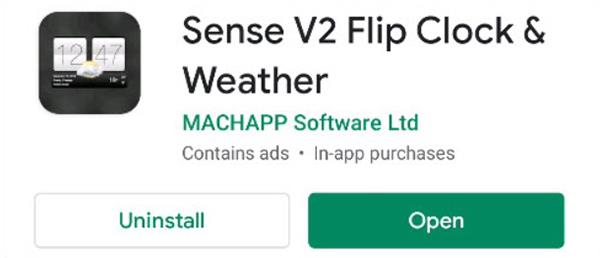
Ρυθμίστε το EpocCam στο iPhone ή το iPad σας
Αφού κατεβάσετε και εγκαταστήσετε την έκδοση για φορητές συσκευές του EpocCam στη συσκευή σας iOS, μπορείτε εύκολα να τη συνδέσετε στο Mac σας. Απλώς βεβαιωθείτε ότι οι συσκευές σας iOS και macOS βρίσκονται στο ίδιο δίκτυο WiFi και, στη συνέχεια, ανοίξτε την εφαρμογή EpocCam στο τηλέφωνό σας. Θα δείτε μια μαύρη οθόνη με ένα εικονίδιο τηλεφώνου.
Τώρα επιστρέψτε στο Mac σας και ανοίξτε μια εφαρμογή που υποστηρίζει η EpocCam. Εάν θέλετε απλώς να δοκιμάσετε τη σύνδεση, ανοίξτε την εφαρμογή EpocCam Webcam Viewer που αναφέρθηκε προηγουμένως. Μόλις η εφαρμογή τηλεφώνου εντοπίσει μια υποστηριζόμενη εφαρμογή που εκτελείται στο Mac σας, πραγματοποιεί μια άμεση σύνδεση και εμφανίζει την εικόνα μετάδοσης.
Βεβαιωθείτε ότι έχετε ορίσει τη μέθοδο για την είσοδο βίντεο σε EpocCam στην εφαρμογή συνομιλίας όπου θέλετε να χρησιμοποιήσετε την κάμερα web.